将电子邮件另存为 PDF 并不难,只需几个简单的步骤。在本文中,我们将向您展示如何将电子邮件保存为 PDF,无论您使用的是 Gmail、Outlook 还是任何其他电子邮件提供商。
如何将 Outlook 电子邮件另存为 PDF?
如何将 Gmail 电子邮件另存为 PDF?
如何将 Gmail 电子邮件另存为 PDF?
帮助将电子邮件另存为 PDF 的热门工具
如何将 Outlook 电子邮件另存为 PDF?
电脑版
- 转到 Outlook.com 并登录您的 Outlook 电子邮件帐户。
- 进入您的收件箱并打开您要保存为 PDF 的电子邮件。
- 您会在菜单右侧看到三个点。
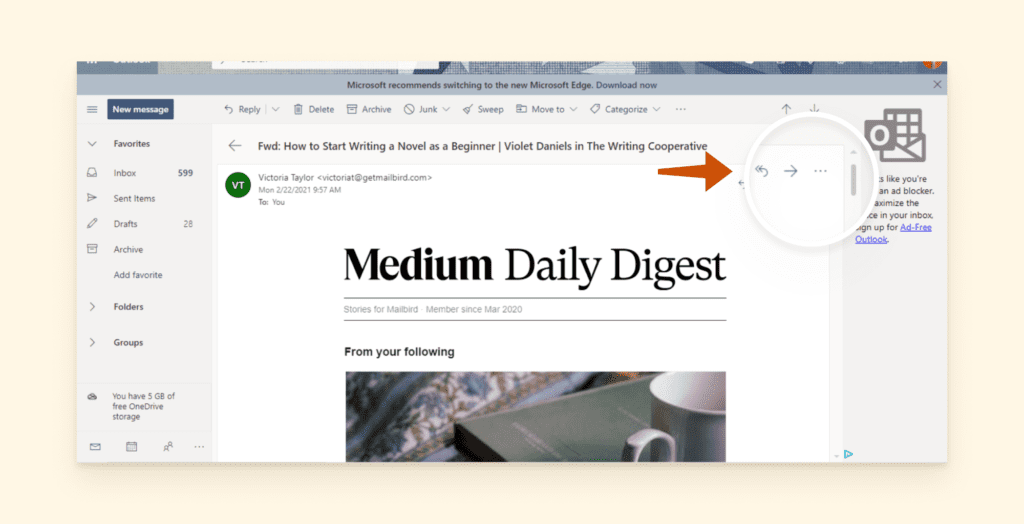
- 选择“打印”选项,然后从下拉菜单中,您将看到再次选择“打印”的选项,单击它。
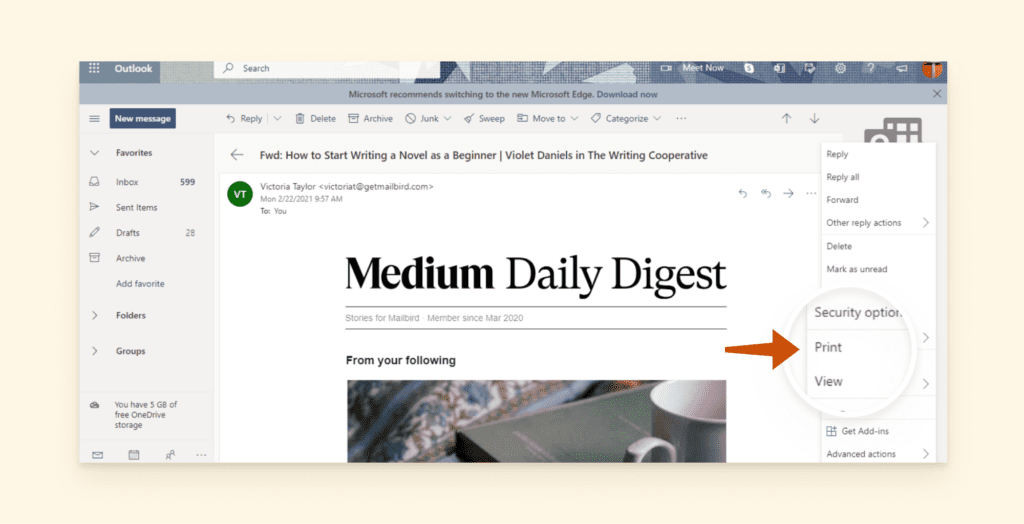
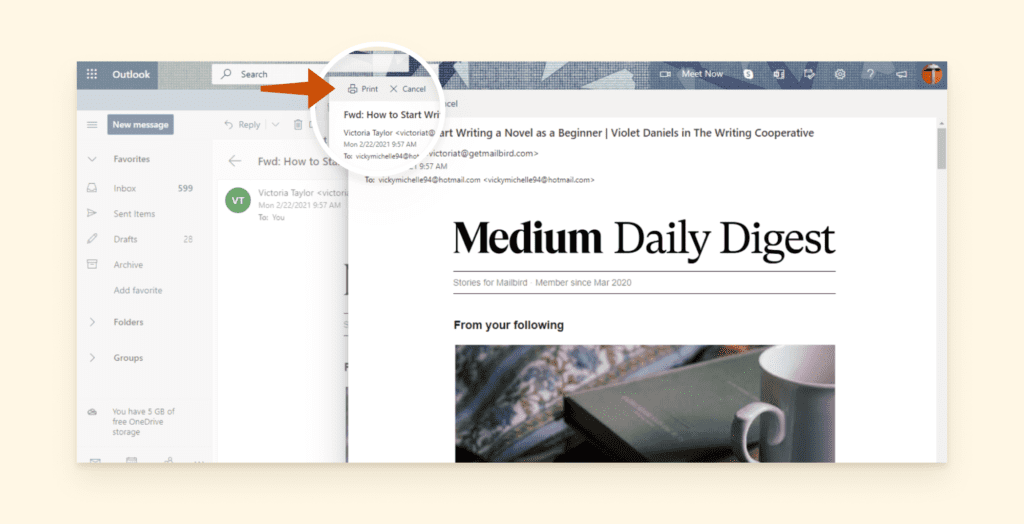
- 您将被带到下面的页面,您将看到一个弹出框,其中包含在目标部分单击“另存为 PDF”的选项,单击它。
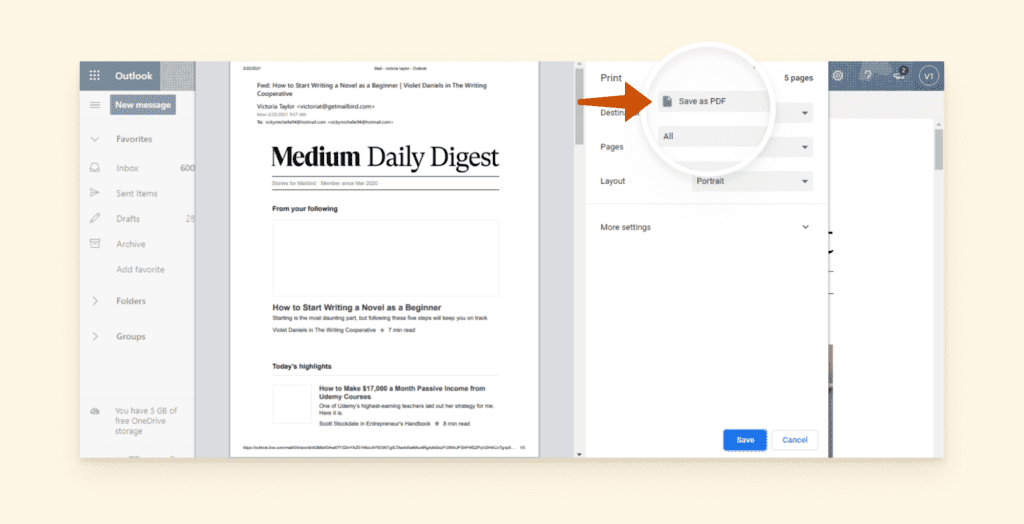
- 从那里,您可以选择您的文件夹,重命名它,然后单击“保存”。
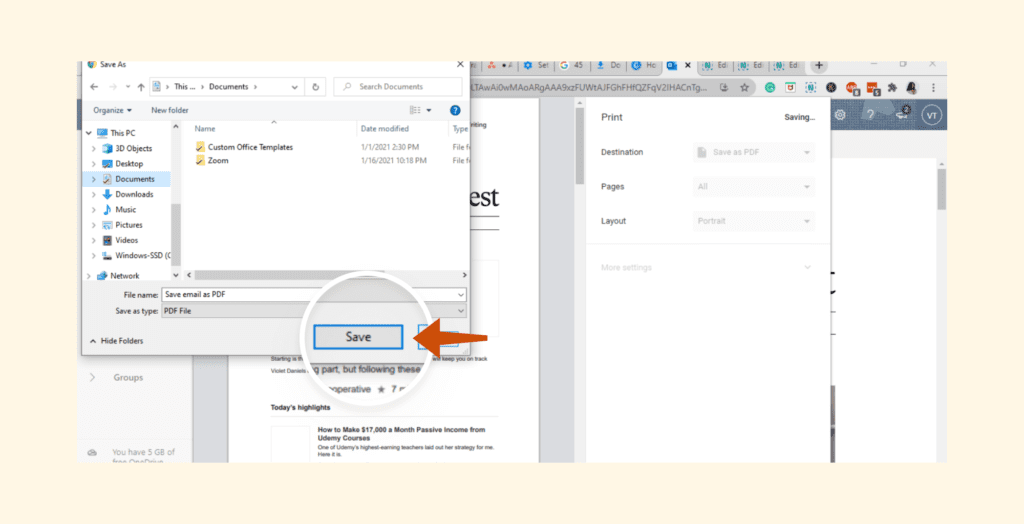
瞧!您已经在 Outlook 中成功地从电子邮件转换为 PDF。
Mac版
如果您是需要在 Outlook.com 上保存电子邮件的 Apple 用户,请不要担心您可以像在 PC 上一样轻松地将电子邮件保存为 PDF。只需按照以下说明操作,您就会立即获得新的电子邮件 PDF。
如何将 Gmail 电子邮件另存为 PDF?
Outlook 并不是唯一可以将 PDF 保存为电子邮件的地方。事实上,Gmail 允许您无缝地打印或保存您的电子邮件。最好的部分是无论您使用的是 Mac 还是 PC,说明都是相同的,因此您可以直接进入:
Mac 和 PC 版
如果您是需要在 Outlook.com 上保存电子邮件的 Apple 用户,请不要担心您可以像在 PC 上一样轻松地将电子邮件保存为 PDF。只需按照以下说明操作,您就会立即获得新的电子邮件 PDF。如果您是视觉学习者,则可以使用此视频来指导您,也可以按照以下分步说明进行操作:
- 在您的桌面上转到 Outlook.com 并登录您的 Outlook 电子邮件帐户。
- 进入您的收件箱并打开您要保存为 PDF 的电子邮件。
- 在电子邮件的右上角,您会看到三个垂直点。
- 单击下拉选项的点。
- 选择“创建规则”选项下方的“打印”选项。
- 您将收到一条消息,要求您确认您的选择,然后再次单击“打印”选项。
- 您将被带到打印区。在右侧,您会在“目的地”部分看到一个下拉选项。
- 选择“另存为 PDF”选项。
- 点击“保存”。然后选择您的文件目的地,或更改文件名,然后单击保存。您已经成功地从电子邮件转换为 PDF。
如何将 Gmail 电子邮件另存为 PDF?
Outlook 并不是唯一可以将 PDF 保存为电子邮件的地方。事实上,Gmail 允许您无缝地打印或保存您的电子邮件。最好的部分是无论您使用的是 Mac 还是 PC,说明都是相同的,因此您可以直接进入:
Mac 和 PC 版
- 要在 gmail 中将电子邮件另存为 PDF,请访问 Gmail.com 并登录到您的 Gmail 帐户。
- 选择要另存为 PDF 的电子邮件并打开该邮件。
- 在右上角,您会在回复按钮旁边看到三个点。
- 您会看到一个下拉菜单,选择“打印”。
- 您将被带到 Gmail 打印屏幕部分。在右侧,选择目标旁边的下拉选项,然后选择“另存为 PDF”。
- 点击右下角蓝色的“保存”按钮。
从那里,您将能够重命名文件或选择文件位置,并成功地将电子邮件转换为 PDF。
如何在 Android 上将电子邮件另存为 PDF
对于旅途中的人,您可能还想知道如何在手机上将电子邮件另存为 PDF。如果您有 Android,请按照以下步骤操作。
- 在您的手机上执行移动版 Gmail 或 Outlook 的步骤 1-4。
- 选择“另存为 PDF”作为下拉选项后,您应该会在手机屏幕的右上角看到一个黄色或蓝色的下载图标。
- 您将被带到手机上的“文件”或“文件夹”部分。
- 选择您要将 PDF 保存到的文件。
注意:在将 PDF 保存在 Android 上之前,您将无法重命名或移动 PDF。
如何在 iPhone 或 iPad 上将电子邮件另存为 PDF
如果您是 iPhone 或 iPad 用户,无论您的设备年份/型号如何,都可以使用下面列出的方法将电子邮件无缝保存为 PDF。
- 在“邮件”应用中,点按一封电子邮件。
- 点击更多操作按钮,然后点击打印。
- 用两根手指捏开预览。出现更大的预览。
- 点击右上角的分享按钮。
- 点击复制到文件。
如何在 Mailbird 上将电子邮件另存为 PDF
如果您使用 Mailbird 来管理您的电子邮件和消息应用程序,则无需离开应用程序即可保存、打印或导出您的电子邮件。
- 要在 Mailbird 中将电子邮件保存为 PDF,请转到您的 Mailbird 帐户并登录您的帐户。如果您没有 Mailbird,请在此处免费下载。
- 选择要另存为 PDF 的电子邮件并打开该邮件。
- 在右上角,您会在回复按钮旁边看到一个箭头。
- 单击箭头,您将看到一个下拉菜单,选择“打印消息”。
- 将出现一个打印屏幕弹出窗口。在“选择打印机”部分下,滚动到左侧并选择“Microsoft Print to PDF”。
- 点击右下角的“打印”按钮。
- 从那里,您将能够重命名文件或选择文件位置,并成功地将电子邮件转换为 PDF。
帮助将电子邮件另存为 PDF 的热门工具
如果您经常将电子邮件保存为 PDF,那么您可能希望使用这些免费或付费工具,它们可以为您提供更多选择和灵活性。
协助我的团队
Assist my team 是一款出色的应用程序,适用于需要良好集成解决方案的 Windows 用户,以通过日常业务工作流程过渡和自定义 Microsoft 软件。
它还与其他一些 Microsoft 工具集成,使您的工作负载更易于管理。您可以将其安装在桌面上,以立即将电子邮件转换为 PDF,而无需完成所有步骤。
Wondershare 是一个仅适用于 Windows 的 pdf 编辑应用程序,适用于任何电子邮件提供商。
Wondershare 允许您从舒适的桌面或 Microsoft Word 中创建、编辑文档或电子邮件并将其保存为 PDF。
此应用程序还附带大量集成工具,例如 PDF 保护器,因此您可以保护敏感信息的安全等等。
使用 Mailbird 将您的电子邮件管理提升到一个新的水平
您是否发现自己在收件箱中花费了太多时间而不是完成工作?这是一个容易陷入的循环。在保存、打印、检查和回复紧急电子邮件之间,更不用说你无穷无尽的待办事项列表,它会让人感到不知所措。
使用 Mailbird,您可以在一个地方从所有电子邮件帐户中更好地控制收件箱。
Mailbird 是一款屡获殊荣的电子邮件管理应用程序,它不仅可以帮助您管理收件箱,还可以提高您的电子邮件管理技能,从而减少在收件箱中花费的时间。以下是它的一些强大功能:
- 统一收件箱:在一个地方管理多个电子邮件和联系人。
- 统一日历:同步您的所有电子邮件日历,让您随时了解情况。
- 延后:延后不那么紧急的消息,并专注于重要的事情。
- 快速阅读器:快速、更有效地浏览电子邮件。
- 可定制的布局:使用我们的可定制主题添加您的个人风格。
更不用说与 Asana、Slack、Facebook、Whatsapp 等的应用程序集成,这样您就可以跟踪您的在线通信,而无需在应用程序之间移动。
当然,您可以将电子邮件另存为 PDF!从今天开始免费下载。
结论
看看将电子邮件另存为 PDF 是多么容易!现在,您可以在几分钟内保存、发送和转换您的电子邮件,从而在更短的时间内完成更多工作。请随意执行每个步骤或下载上述工具之一,以使该过程尽可能轻松。
如何将电子邮件转换为 PDF?
1. 前往 Outlook.com 并登录您的 Outlook 电子邮件帐户。
2. 进入您的收件箱并打开您要保存为 PDF 的电子邮件。
3. 您会在菜单右侧看到三个点。
4. 选择“打印”选项,然后从下拉菜单中,您将看到再次选择“打印”的选项,单击它。
5.您将被带到下面的页面,您会看到一个弹出框,其中包含单击目标部分中的“另存为PDF”的选项,单击它。
6. 从那里,您可以选择您的文件夹,重命名它,然后“保存”。
如何将电子邮件附件另存为一个 PDF?
您无法通过一个操作保存电子邮件及其附件。您必须将电子邮件和附件分别保存为 PDF,然后使用“另存为 PDF”应用程序或工具(如Assist My Team或Small PDF Merger)合并电子邮件和附件 PDF。这可能并不理想,但它可以完成工作。
如何将 Gmail 电子邮件另存为 PDF?
1. 如何将 Gmail 电子邮件另存为 PDF?
3. 前往 Gmail.com 并登录您的 Gmail 帐户。
4. 选择要保存为 PDF 的电子邮件并打开邮件。
5. 在右上角,您会在回复按钮旁边看到三个点。
6. 您会看到一个下拉菜单,选择“打印”。
7. 您将被带到 Gmail 打印屏幕部分。在右侧,选择目标旁边的下拉选项,然后选择“另存为 PDF”。
8. 点击右下角蓝色的“保存”按钮。
9. 从那里,您将能够重命名文件或选择文件位置。
您可以通过电子邮件发送 PDF 文件吗?
是的,您可以通过电子邮件发送 PDF 文件。当您打开新电子邮件或回复电子邮件时,使用位于左下角“发送”按钮旁边的“回形针”图标将 PDF 附加到您的电子邮件。



